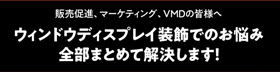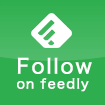こんにちは、まどかの制作担当 ケンボーです!
最近当社では海外のアパレル関係のお客様も多く、特色指定でPANTONEが使われる事が非常に多いです。
今回はこのPANTONEと日常使っているAdobeソフトの関係でのトラブルのお話です!
ところで、Adobeのアプリケーション、みなさんは常に最新版をお使いですか?
常に最新版しか使わない!という方は今回の件には遭遇しないかも…
当社では様々なお客様にあわせた対応ということもあり、AdobeのアプリケーションもまだまだCS4、CS5、CS6、CCと使い分けております。
このようなバージョンをまたいでの制作環境の中で
PANTONEスポットカラーの色が変わってしまう!
というトラブルがありましたのでお知らせします。
目次
- PANTONEの大きな変化
- CS5までとCS6以降での違い
- ありがちなトラブル
- 回避策&まとめ
PANTONEの大きな変化
PANTONEに関して一番大きな変化が2010年にありました。
色見本帳が全面改訂され、「PANTONE PLUS」という名称に変わりました。
その中で印刷にかかわる我々に一番影響をおよぼしたのが
「CMYKの分解値が変わった!」ということです。
特色の分解値なのであくまでも疑似色ですが、より実際の色に近づけた、といったところでしょうか。
ただしそれがために少し暗くなった、という意見もあります。
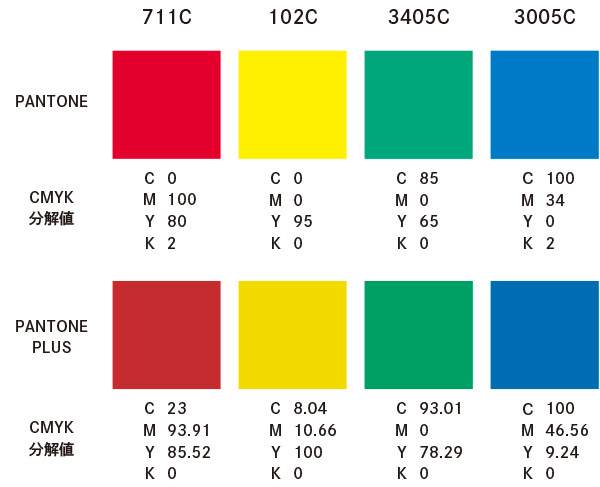
CS5までとCS6以降での違い
そして、このタイミングがまさにCS5からCS6の間に起こりました。
ですのでCS6以降のスウォッチライブラリは「PANTONE PLUS」が標準となっています。
このCMYK分解値が変わった大きな原因は
CS5までは特色を「CMYKの数値」で設定していたのですが、CS6以降は「Labカラー値」で設定されるようになったことです。
これによりLabカラーからのCMYK変換となり、CS5以前と数値が変わってきているという事です。
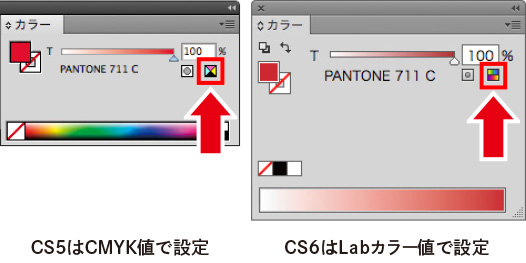
ありがちなトラブル
では今回のようなトラブルはどういった場面でおこるでしょうか。
現状の制作使用ソフトがCS6以降で
そこにCS5以前で制作したパーツなどを持ってくる時
に起こってしまいます。
CS5以前で作成されたデータをCS6以降で開き、そのファイル上でコピーペーストしても、CS5以前のスポットカラー情報は保持されています。
しかし、CS6以降で作成した別のファイルにペーストした段階でCS6以降のスポットカラー情報に勝手に変換されてしまうのです!
これ、うっかり気づかずあとで大変なことになってしまうのです!
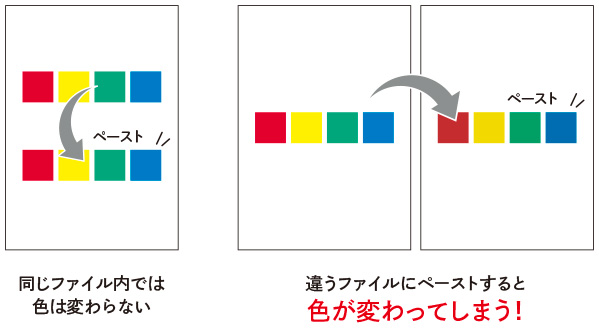
回避策&まとめ
それでは回避策として、通常の4色印刷の場合と当社での大判出力の場合をご紹介します。
①4色印刷の場合
通常4色印刷が決まっているのであれば
「特色スポットカラーはすぐに4色分解してしまう!」
をくせにしておけばこの問題を回避できます。
データを開いた段階でスウォッチパネルをチェックし、特色スポットカラーは全て4色分解してしまいましょう。
スウォッチパネルの特色スウォッチを選択して削除すれば、すべて4色分解されます。
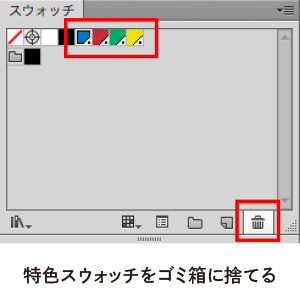
こうすることによって新たなファイルにペーストしても、以前のCMYK分解値での色を保つ事ができます!
通常の印刷入稿ではスポットカラーでの入稿はできませんので、どちらにしても早い段階で分解しておいた方が安全ですね。
②大判出力の場合(または、どうしても分解したくない場合)
当社での大判出力ではスポットカラーを分解せずに出力することが多いです。
これは分解するよりも特色により近い色を出力できるからです。
このような場合は元の特色が入ったアプリのバージョンで作成しましょう。
もし古いバージョンがない場合は、その特色が入ったファイルをベースとして作成してください。(他のファイルにペーストしなければスポットカラー情報は維持できますので)
特に大きな出力では、少しの色の差がとても大きな違いとなってしまい、再出力となってしまうケースも多々あります…。
十分注意してしっかり指定色に近い仕上がりになるよう心掛けましょう!

最新記事 by ケンボー (全て見る)
- ありそうでなかった!駅改札機ラッピングの実証実験スタート! - 2021年9月3日
- コロナ禍だからこそデコラシール!スペースもとらず、掃除も簡単な店舗装飾 - 2020年10月26日
-
入居者様もきっと喜ぶ
レンタルオフィスでの簡単装飾シート - 2020年6月8日